ZOOMのビューの切り替え方法【パソコン版】
ZOOMには2つのビューがあります。1つはギャラリビュー、もう1つはスピーカービューです。
スピーカービューは、話している人が画面に表示されます。もう1つのギャラリービューは、参加者が1つの画面にまとめて表示されます(1画面最大25名)。
ギャラリービュー
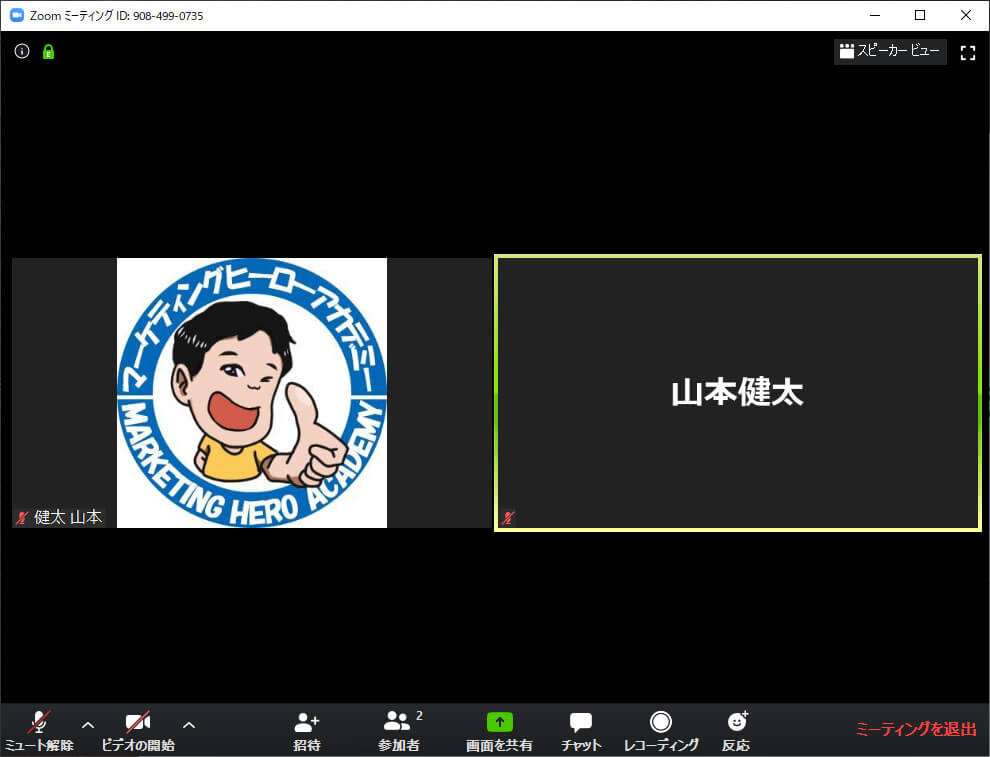
1つの画面に参加者のWebカメラの映像が並んで表示されます。1画面最大25名まで表示されますが、26名以上の場合は2つの画面に分かれて表示されます。
スピーカービュー
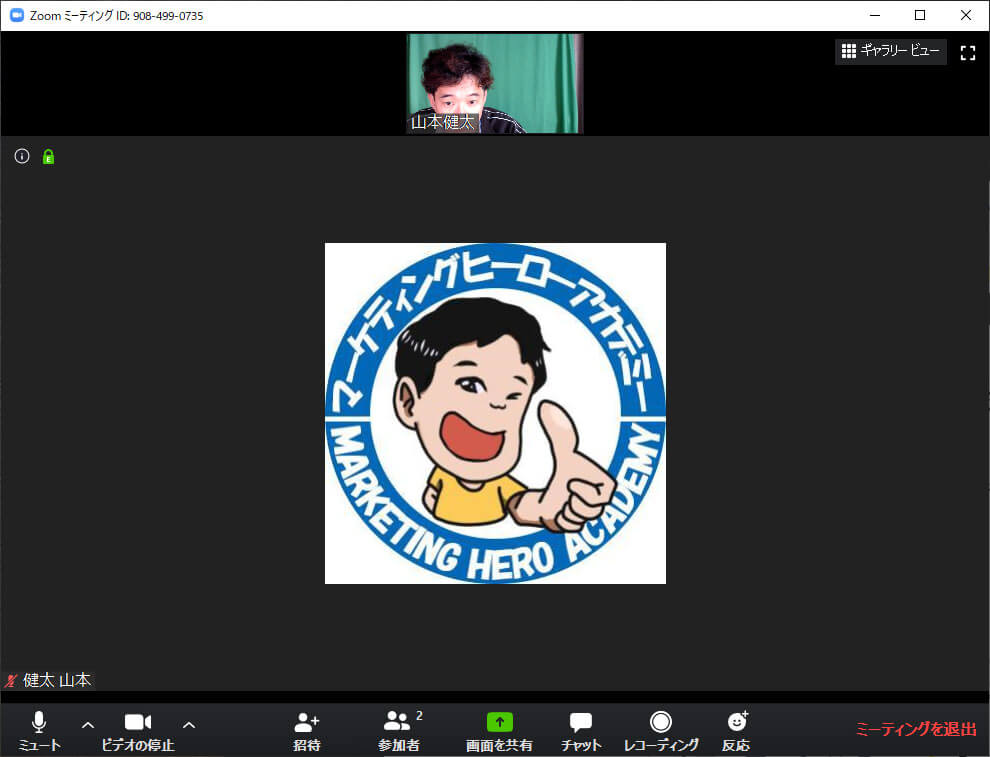
メイン画面には話している人のWebカメラの映像。画面上部には参加者のWebカメラの映像が並びます。
このスピーカービューとギャラリービューはクリック1つで切替可能です。
スポンサーリンク
ビューの切り替え方法
ビューの切替は、ZOOMの画面の右上の切り替えボタンをクリックします。
スピーカービューからギャラリビューへ切り替える
画面上部に表示されている「ギャラリービュー」をクリックします。
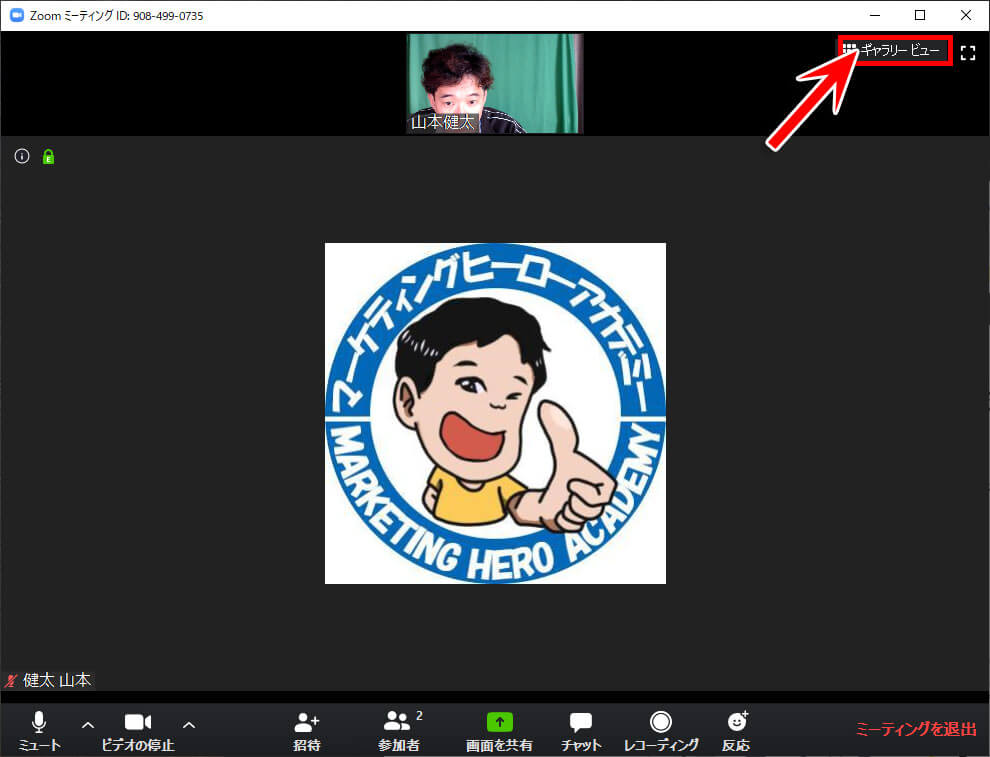
ギャラリービューからスピーカービューへ切り替える
画面上部に表示されている「スピーカービュー」をクリックします。
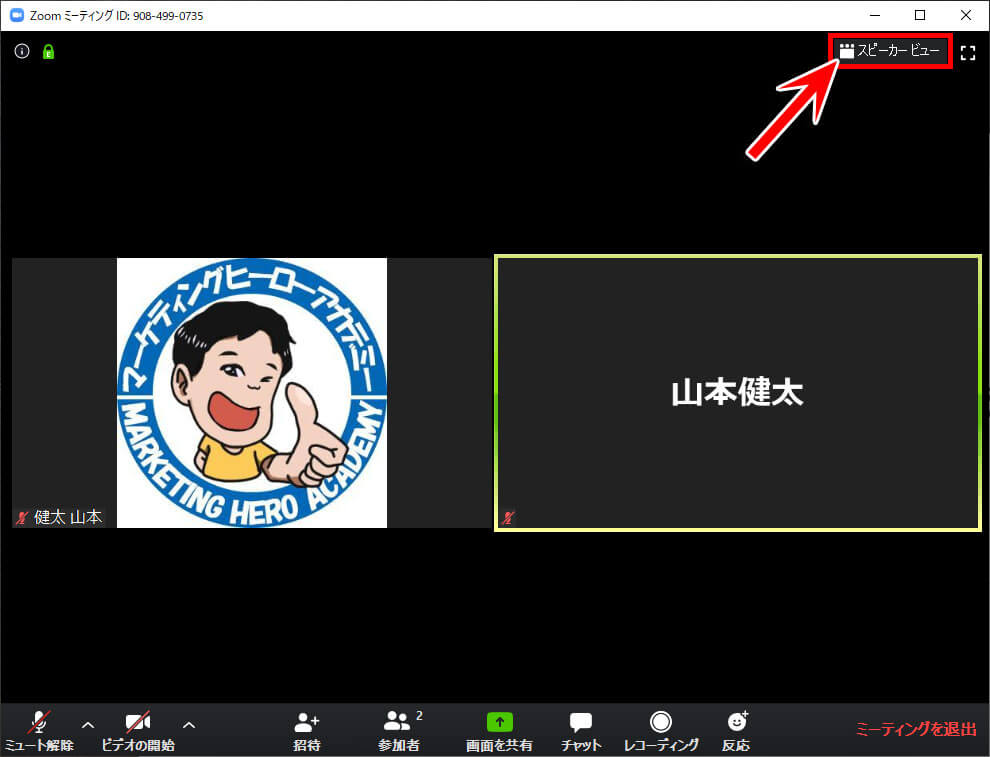
ZOOMの使い方関連記事はこちら
ゲストとして初めてZOOMミーティングに参加する人はこちらをご覧ください。
ZOOMのアカウントをまだ作っていないなら、こちらを参考にアカウントを作成して下さい。











